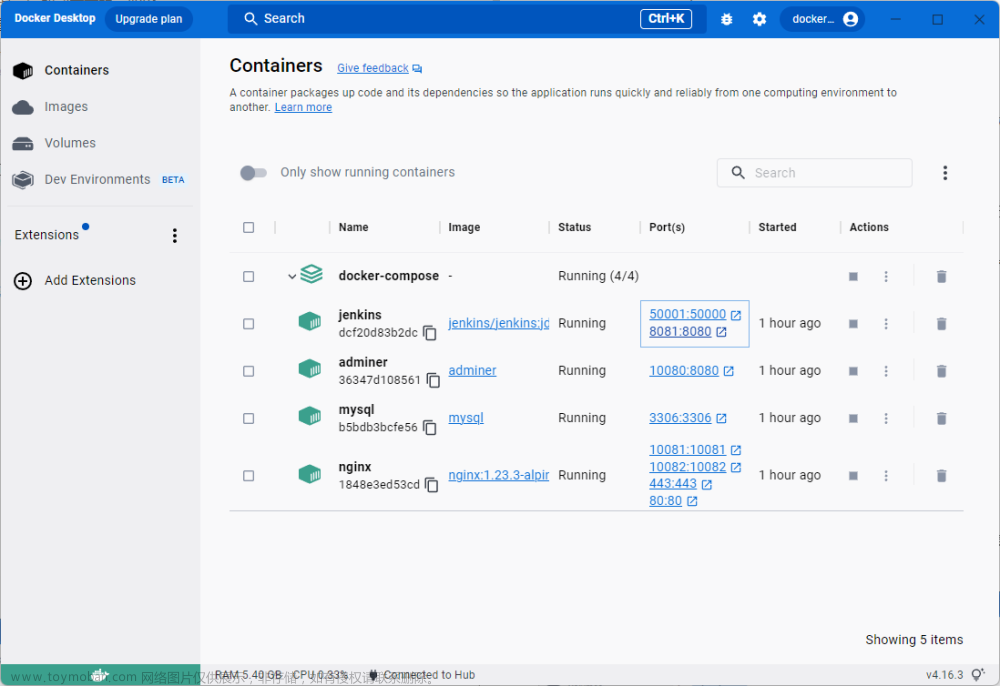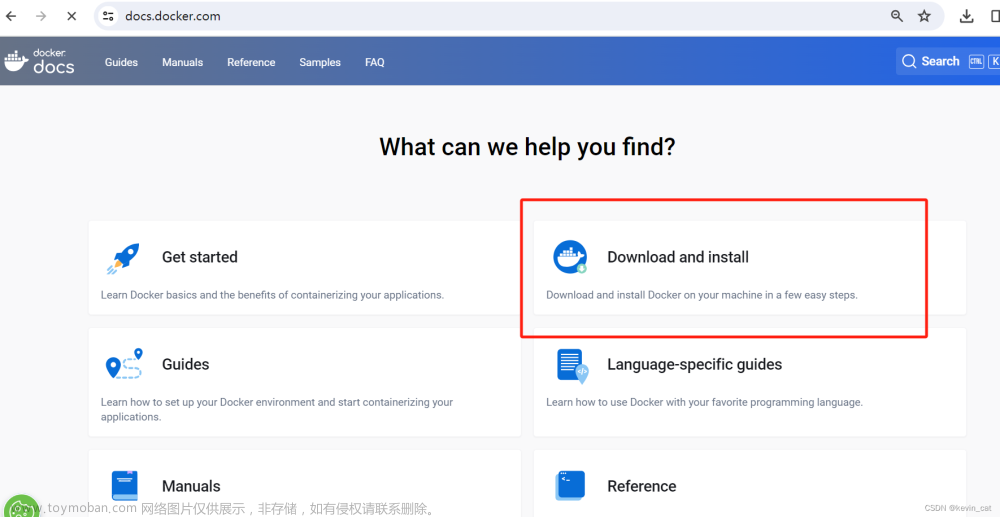要在Linux上安装Docker Compose命令,可以按照以下步骤进行操作:
-
下载Docker Compose的可执行文件。可以使用以下命令下载最新版本:
sudo curl -L "https://github.com/docker/compose/releases/latest/download/docker-compose-$(uname -s)-$(uname -m)" -o /usr/local/bin/docker-compose下载缓慢可以使用国内代理服务下载:
sudo curl -L "https://ghproxy.com/https://github.com/docker/compose/releases/latest/download/docker-compose-$(uname -s)-$(uname -m)" -o /usr/local/bin/docker-compose如果要安装特定版本的Docker Compose,请将上述命令中的
latest替换为所需的版本号。 -
赋予可执行权限给下载的二进制文件:
sudo chmod +x /usr/local/bin/docker-compose -
创建一个符号链接,将
docker-compose命令链接到/usr/bin目录,以便可以全局访问:sudo ln -s /usr/local/bin/docker-compose /usr/bin/docker-compose -
验证安装是否成功。运行以下命令,查看Docker Compose版本信息:
docker-compose --version如果安装成功,将显示Docker Compose的版本号。文章来源:https://www.toymoban.com/news/detail-500706.html
这样,就成功在Linux上安装了Docker Compose命令。现在你可以使用docker-compose命令来管理和运行基于Docker Compose的应用程序。文章来源地址https://www.toymoban.com/news/detail-500706.html
到了这里,关于linux安装docker-compose(官网教程)的文章就介绍完了。如果您还想了解更多内容,请在右上角搜索TOY模板网以前的文章或继续浏览下面的相关文章,希望大家以后多多支持TOY模板网!